Malwarebytes Privacy VPN verbindet sich nicht oder funktioniert nicht auf dem PC
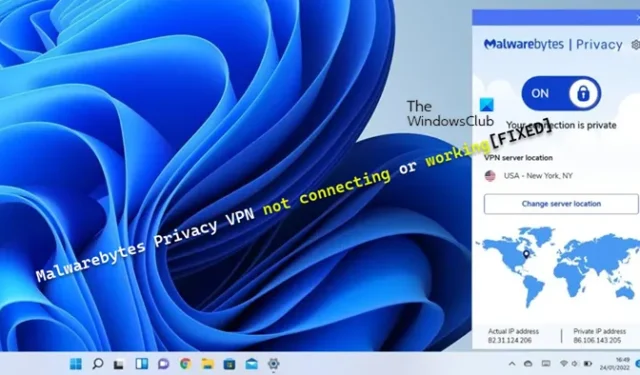
Möglicherweise tritt das Problem auf, dass das Malwarebytes Privacy VPN keine Verbindung herstellt oder auf Ihrem Windows-Computer funktioniert. Dies kann passieren, nachdem Sie kürzlich die VPN-Software oder ein anderes Malwarebytes-Produkt auf Ihrem Gerät aktualisiert haben. Dieser Beitrag bietet maßgeschneiderte Lösungen für dieses Problem.
Malwarebytes Privacy VPN verbindet sich nicht oder funktioniert nicht
Wenn Malwarebytes Privacy VPN auf Ihrem Windows 11/10-Gerät nicht funktioniert oder keine Verbindung herstellt, helfen Ihnen die unten aufgeführten anwendbaren Korrekturen, das Problem auf Ihrem System zu lösen.
- Führen Sie einen Geschwindigkeitstest mit aktiviertem und deaktiviertem Malwarebytes Privacy VPN durch
- Treiber aktualisieren
- Bonjour deinstallieren (falls zutreffend)
- Java aktualisieren oder deinstallieren (falls zutreffend)
- Zusätzliche Fehlerbehebung
- Wenden Sie sich an den Malwarebytes-Support
Sehen wir uns diese vorgeschlagenen Korrekturen im Detail an. Bevor Sie beginnen, vergewissern Sie sich, dass Windows auf Ihrem PC auf die neueste Version/Build aktualisiert ist. Diese Updates, einschließlich der optionalen Updates, die normalerweise veröffentlicht werden, beheben alle Fehler, die die normale Funktion von Programmen beeinträchtigen können, die auf Ihrem Gerät ausgeführt werden.
1] Führen Sie einen Geschwindigkeitstest mit aktiviertem und deaktiviertem Malwarebytes Privacy VPN durch
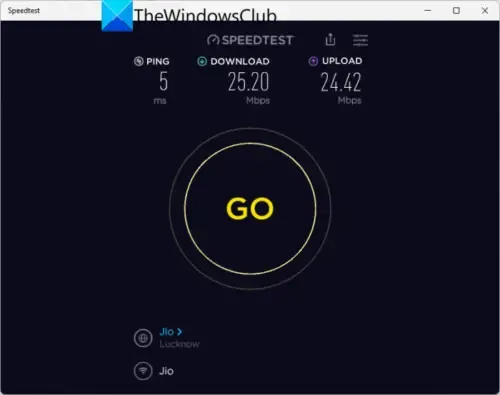
Sie können einen Internet-Geschwindigkeitstest durchführen, um Ihre Internetverbindung zu überprüfen. Notieren Sie sich die Ping-, Download- und Upload-Ergebnisse. Wenn der Ping zu hoch ist (mehr als 100 ms) oder die Download-Geschwindigkeit zu niedrig ist (weniger als 1 Mbit/s), könnte dies der Grund sein, warum das Malwarebytes Privacy VPN möglicherweise nicht funktioniert oder sich auf Ihrem PC nicht verbindet.
Sie können versuchen, Ihren Computer mit einem anderen Netzwerk (WLAN, mobiler Hotspot, Ethernet-Kabel usw.) zu verbinden und sehen, ob es Verbesserungen gibt, wenn der PC über Malwarebytes VPN mit dem Internet verbunden ist. Wenn das Problem weiterhin besteht, können Sie versuchen, alle Verbindungsprobleme auf Ihrem PC zu beheben, die hier möglicherweise die Ursache sind. Möglicherweise müssen Sie sich an Ihren Netzwerkadministrator oder Ihren ISP wenden, um festzustellen, welche Netzwerk- oder Routereinstellungen möglicherweise die VPN-Verbindung auf Ihrem Computer blockieren.
2] Treiber aktualisieren
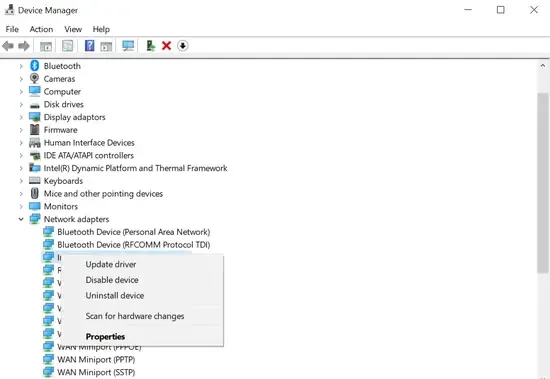
Ihr System kann ein paar kleinere Probleme haben, die Teil des Problems sein können, aber schlechte oder inkonsistente Verbindungen zu haben, ist halb normal, aber es sollte selten sein, nicht die Norm. Wenn Sie dies häufig sehen, gibt es möglicherweise noch andere Probleme mit dem Computer, die Sie untersuchen müssen, z. B. fehlende oder veraltete Treiber.
Für diese Lösung müssen Sie sicherstellen, dass Ihre Treiber aktualisiert werden, mit besonderem Augenmerk auf den PCI-Controller für die Datenerfassung und Signalverarbeitung und Ihre Netzwerkadapter – unten sind Ihre Optionen.
- Sie können Treiber manuell über den Geräte-Manager aktualisieren, wenn Sie die .inf- oder .sys -Datei für den Treiber bereits heruntergeladen haben, oder Treiber über die Eingabeaufforderung aktualisieren.
- Sie können die Treiberaktualisierungen auch im Abschnitt Optionale Updates unter Windows Update erhalten.
- Sie können die neueste Version des Treibers von der Website des Herstellers herunterladen.
- Sie können Ihre Treiber automatisch mit einer der kostenlosen Treiberaktualisierungssoftware für Windows 11/10-PCs aktualisieren.
3] Bonjour deinstallieren (falls zutreffend)
Oft können bestimmte Programme aufgrund verschiedener Probleme einen Fehler haben, aber dies sind auch nur vorübergehende Probleme und treten nicht immer wieder auf oder dauern tagelang an. Untersuchungen ergaben jedoch, dass einige betroffene PC-Benutzer Bonjour auf ihrem System installiert hatten, und die Deinstallation von Bonjour schien das Problem zu beheben.
Darüber hinaus können Sie im Clean Boot-Zustand Fehler beheben und sehen, ob das VPN im Clean Boot-Zustand reibungslos läuft. Dann müssen Sie möglicherweise einen Prozess nach dem anderen manuell aktivieren und sehen, welcher der Täter ist, der Probleme für Sie verursacht. Sobald Sie es identifiziert haben, müssen Sie die Software, die diesen Täterprozess verwendet, deaktivieren oder deinstallieren.
4] Java aktualisieren oder deinstallieren (falls zutreffend)
Untersuchungen ergaben auch, dass einige betroffene PC-Benutzer eine alte, kompromittierte Version von Java auf ihrem Windows 11/10-System hatten. Um das Problem zu beheben, müssen Sie Java über Systemsteuerung > Programme > Programme und Funktionen deinstallieren. Wenn möglich, können Sie versuchen, Ihren Computer ohne Java zu verwenden, da es nur sehr wenige Programme benötigen. Nachdem Sie Java von Ihrem System entfernt haben, starten Sie Ihren Computer neu und prüfen Sie, ob das Problem dadurch behoben wurde. Wenn nicht, fahren Sie mit dem nächsten Fix fort.
5] Zusätzliche Fehlerbehebung
1] Ändern Sie Ihre DNS-Einstellungen auf einen der öffentlichen DNS-Server von Drittanbietern und sehen Sie, ob das hilft. Wenn die DNS-Einstellungen beschädigt sind, kann dies außerdem verhindern, dass bestimmte Anwendungen (in diesem Fall die Malwarebytes Privacy VPN-App) Kontakt mit dem Internet aufnehmen – das Leeren des DNS könnte das Problem lösen.
2] Ändern Sie den Serverstandort in Malwarebytes Privacy VPN. Sie müssen dies tun, wenn Sie feststellen, dass die Internetgeschwindigkeit langsam ist, wenn Malwarebytes Privacy aktiviert ist, da Sie beim Ausführen von Malwarebytes Privacy möglicherweise etwas an Geschwindigkeit verlieren, da das Verschlüsseln Ihrer Daten einige Zeit in Anspruch nimmt. Die Fehlerbehebung dieses Problems hängt von dem unter 1] oben durchgeführten Internet-Geschwindigkeitstest ab. Wenn die Download- und Upload-Geschwindigkeiten bei aktiviertem Malwarebytes-Datenschutz langsamer sind, wählen Sie einen Serverstandort aus, der näher an Ihrem physischen Standort liegt. Dies kann Ihre Verbindungsgeschwindigkeit verbessern. Wenn die Download- und Upload-Geschwindigkeiten bei deaktiviertem Malwarebytes-Datenschutz langsamer sind als der erwartete Bereich Ihres Internetabonnements, wenden Sie sich an Ihren ISP, um Unterstützung zu erhalten.
3] Wenn Sie nicht auf eine App oder Website zugreifen können, z. B. einen Video-Streaming-Dienst, ist es wahrscheinlich, dass die Website Ihnen verbietet, ihre Inhalte anzuzeigen, während Sie ein VPN ausführen. In diesem Fall können Sie den Malwarebytes-Datenschutz vorübergehend deaktivieren, um auf die Website zuzugreifen.
5] Deinstallieren und installieren Sie Malwarebytes VPN und andere Produkte neu. Auf Ihrem Windows 11/10-Gerät müssen Sie möglicherweise Malwarebytes VPN und andere Produkte wie Malwarebytes AV mit dem Malwarebytes Support Tool deinstallieren. Folge diesen Schritten:
- Installieren Sie nach der Deinstallation von Malwarebytes Premium nicht sofort neu, sondern lehnen Sie das Installationsprogramm ab, wenn Sie dazu aufgefordert werden.
- Gehen Sie als Nächstes zu Systemsteuerung > Programme > Programme und Funktionen und deinstallieren Sie Wintun-Windows und Malwarebytes Privacy.
- Wenn Sie fertig sind, fahren Sie den Computer herunter und schalten Sie Ihren Router aus, indem Sie ihn ausschalten oder den Stecker ziehen.
- Warten Sie 2 Minuten, schließen Sie den Router wieder an und schalten Sie ihn ein. Warten Sie weitere 2 Minuten, und schalten Sie dann den Computer wieder ein.
- Beim Booten können Sie jetzt Malwarebytes herunterladen und neu installieren und aktivieren und den Computer dann erneut starten.
- Beim Booten können Sie jetzt Malwarebytes Privacy VPN herunterladen, neu installieren und aktivieren und dann versuchen, eine Verbindung mit dem VPN herzustellen.
6] Wenden Sie sich an den Malwarebytes-Support
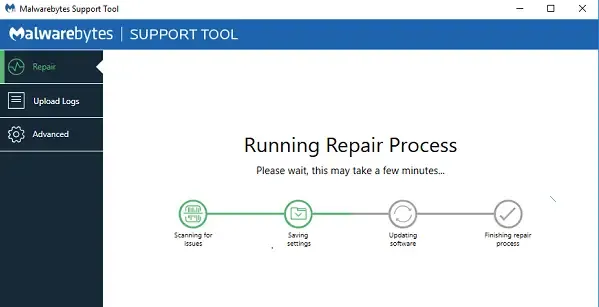
Wenn das Problem zu diesem Zeitpunkt noch nicht behoben ist, können Sie fortfahren und ein Support-Ticket an den Malwarebytes-Support unter support.malwarebytes.com senden . Möglicherweise müssen Sie Protokolldateien hinzufügen, die bei der Problembehandlung und möglicherweise bei der Suche nach einer Lösung helfen können. Gehen Sie wie folgt vor, um die Protokolle auf Ihrem System zu sammeln:
- Laden Sie das Malwarebytes-Support-Tool herunter.
- Öffnen Sie in Ihrem Downloads -Ordner die Datei mb-support-xxxxxx.exe.
- Klicken Sie im Popup-Fenster Benutzerkontensteuerung auf Ja , um die Installation fortzusetzen.
- Führen Sie das MBST-Supporttool aus.
- Klicken Sie im linken Navigationsbereich des Malwarebytes Support Tools auf Erweitert .
- Klicken Sie in den erweiterten Optionen auf Protokolle sammeln.
Ein Statusdiagramm zeigt an, dass das Tool Protokolle von Ihrem Computer erhält . Sobald dies erledigt ist, wird eine ZIP-Datei mit dem Namen mbst-grab-results.zip auf Ihrem Desktop gespeichert, die Sie hochladen können. Wenn der Malwarebytes-Support aufgrund Ihrer VPN-Präferenz nicht hilfreich war, können Sie erwägen, zu einem alternativen VPN-Dienstanbieter zu wechseln und nachzusehen.
Ich hoffe, dieser Beitrag hilft dir!
Blockiert Malwarebytes VPN-Verbindungen?
Um sicherzustellen, dass Ihre Verbindung sicher bleibt, während Sie auf Apps oder Websites zugreifen, die vertrauliche persönliche Informationen enthalten, wie z VPN ist eingeschaltet. Sie können die VPN-Blockierung in Windows 11/10 über Netzwerkverbindungen anzeigen deaktivieren , mit der rechten Maustaste auf das jeweilige VPN klicken, das Sie deaktivieren möchten, und Deaktivieren auswählen .
Was hindert ein VPN daran, sich zu verbinden?
Nehmen Sie im Allgemeinen an, dass ein VPN keine Verbindung zum Internet herstellt. In diesem Fall liegt dies normalerweise an mehreren Gründen wie Firewalls, blockierten Ports, veralteter VPN-Software, Problemen mit Ihrem Router oder falschen Einstellungen. Stellen Sie in den meisten Fällen sicher, dass Ihre Firewall die Verwendung des VPN zulässt, dass Ihre VPN-Software aktualisiert wird und dass die richtigen Ports nicht blockiert sind. Falls Ihr ISP den Zugriff möglicherweise einschränkt, können Sie dieses Problem lösen, indem Sie zu einem anderen Server, Port oder Protokoll wechseln.
Allgemeine Vorschläge: VPN funktioniert nicht auf Windows-PCs.



Schreibe einen Kommentar